来源:小编 更新:2025-11-07 06:11:00
用手机看
亲爱的电脑迷们,你是否曾梦想过在你的Windows 10电脑上运行安卓系统?想象你可以在同一个设备上无缝切换使用安卓应用,是不是很心动?今天,就让我带你一步步探索如何在你的Win10电脑上安装安卓系统,让你的电脑焕发新的活力!
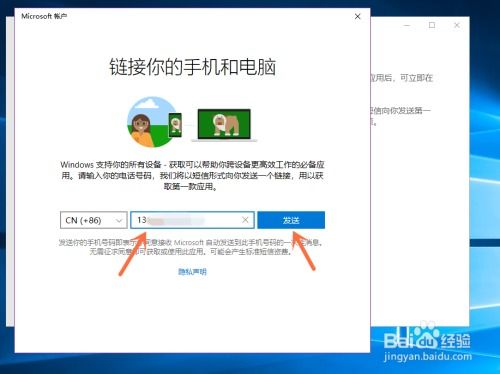
在回答这个问题之前,我们先来了解一下安卓系统的优势。安卓系统以其开放性、丰富的应用生态和强大的兼容性而闻名。以下是一些在Win10上安装安卓系统的理由:
1. 丰富的应用资源:安卓应用市场拥有海量的应用,从游戏到办公,应有尽有。
2. 游戏体验:许多热门游戏在安卓平台上运行得更加流畅,安装安卓系统可以让你享受到更好的游戏体验。
3. 跨平台使用:如果你同时使用安卓手机和电脑,安装安卓系统可以让你在两者之间无缝切换。
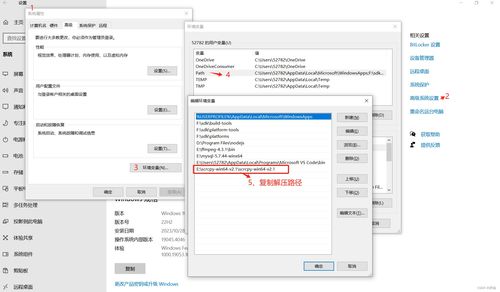
要在Win10上安装安卓系统,你需要一个可靠的安卓模拟器。以下是一些受欢迎的安卓模拟器推荐:
1. BlueStacks:BlueStacks是最受欢迎的安卓模拟器之一,它提供了流畅的体验和丰富的功能。
2. NoxPlayer:NoxPlayer以其高性能和良好的兼容性而受到用户喜爱。
3. LDPlayer:LDPlayer专注于游戏体验,提供了许多针对游戏优化的功能。
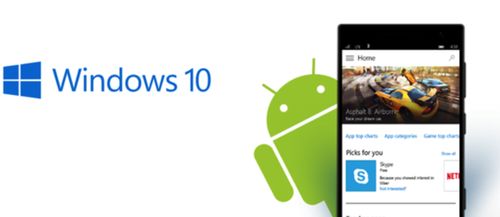
以下是使用BlueStacks在Win10上安装安卓系统的步骤:
1. 下载BlueStacks:访问BlueStacks官方网站,下载最新版本的BlueStacks安装包。
2. 安装BlueStacks:双击下载的安装包,按照提示完成安装。
3. 启动BlueStacks:安装完成后,双击BlueStacks图标启动模拟器。
为了确保最佳体验,你需要对BlueStacks进行一些基本配置:
1. 更新应用:启动BlueStacks后,它会自动检查并更新应用。
2. 设置分辨率:进入“设置”菜单,选择“系统”选项,然后调整分辨率以满足你的需求。
3. 优化性能:在“设置”菜单中,你可以调整内存、CPU等设置,以优化模拟器的性能。
1. 应用市场:在BlueStacks中,你可以通过内置的应用市场下载和安装安卓应用。
2. 应用宝:如果你更喜欢使用国内的应用市场,可以下载应用宝并安装到BlueStacks中。
3. 手动安装:你也可以通过下载APK文件并拖放到BlueStacks中安装应用。
1. 硬件要求:运行安卓模拟器需要一定的硬件配置,建议使用较新的电脑。
2. 性能优化:根据你的电脑配置,可能需要对模拟器进行一些性能优化。
3. 安全防护:在使用安卓模拟器时,请注意保护你的个人信息和电脑安全。
通过以上步骤,你就可以在你的Win10电脑上安装并使用安卓系统了。这不仅能够丰富你的电脑使用体验,还能让你享受到安卓平台带来的便利。快来试试吧,让你的电脑焕发新的活力!